
MiniPC(TRIGKEY)にLinux構築について(その2)P003
MiniPC(TRIGKEY)にLinux(Almalinux)を構築する記事を紹介しましたが、今回は、実際の構築作業の補足情報(詳細情報)を紹介します。
事前に、P001の記事を読んでおいてください。
Alumalinux9.3インストール用のUSBメモリで起動したとき、以下のような画面になりますので、Install Alumalinux 9.3を選択してください。
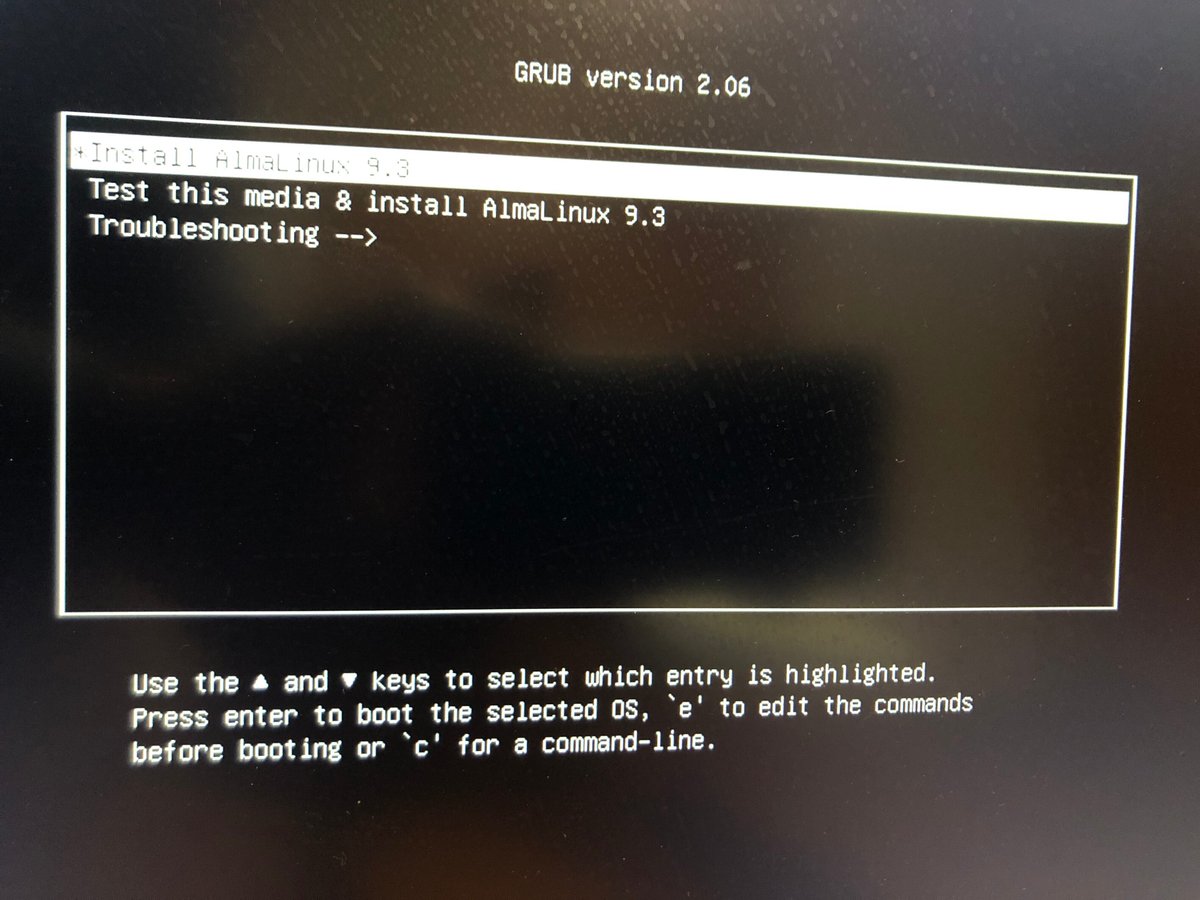
起動すると、言語指定の画面になります。日本語を選択して続行(右下ボタン)をクリックしてください。
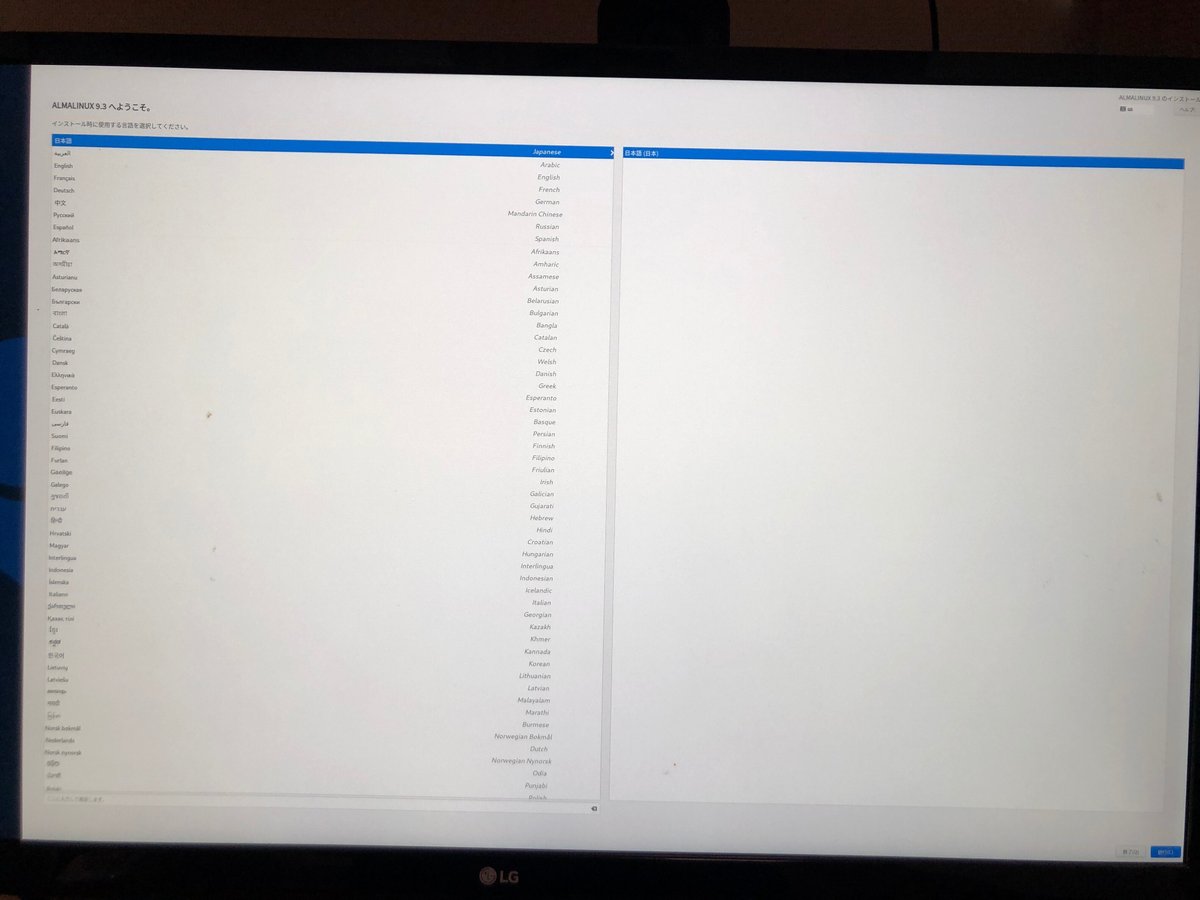
次の画面になった時点で、必要事項を設定します。

rootのパスワードを設定
root以外のユーザ作成(本記事では、sunsunというユーザを管理者権限で作成しています)
ソフトウェアの選択(サーバー(GUI使用))
インストール先(追加したSSDを指定)
LANケーブルをMiniPCに接続しているとネットワークとホスト名は、接続済になります。(ホスト名は、インストール後にも変更できます)

必要情報を設定後に続行すると、インストール作業が開始され、完了するまで待ちます。

最後に、システムの再起動をクリックしますが、BIOSの設定でBoot先をUSBにしているので、再起動時にDeleteキーを押して、インストールしたSSDをBoot先に変更する必要があります。
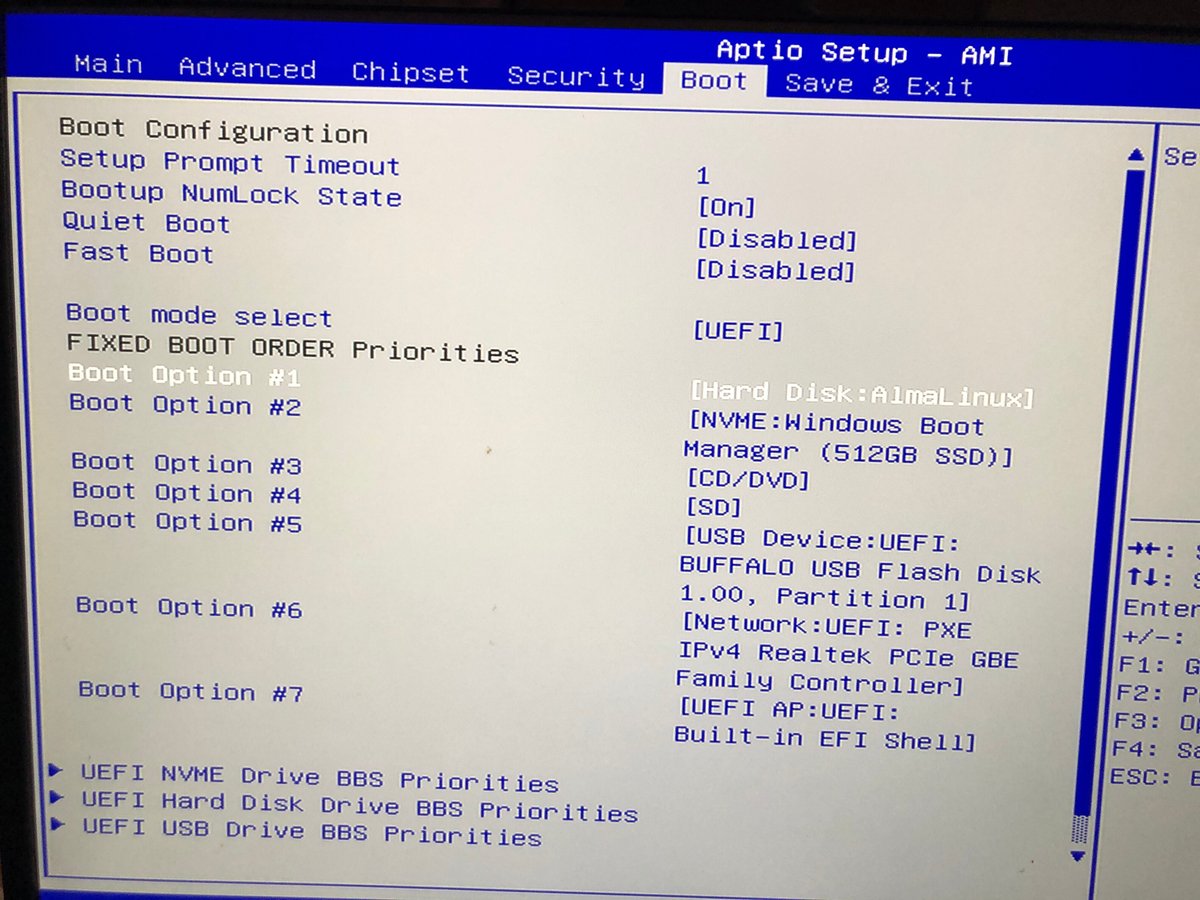
Hard Disk:AlumaLinuxをBoot Option#1で指定し、起動します。
正常に起動できると、ログイン画面になります。
追加したユーザ名とパスワードを指定してログイン操作をすると、Alumalinuxのデスクトップ画面になります。

この状態では、IPアドレスは固定IPアドレスに設定していませんので、IPアドレスを確認し、リモートから(Win10などから)sshで接続してApache2,MariaDB,PHPなどwebixとPHPが動作する環境設定をしていきます。
サーバですので、ある程度の設定が完了したら、固定IPアドレスに設定変更します。
